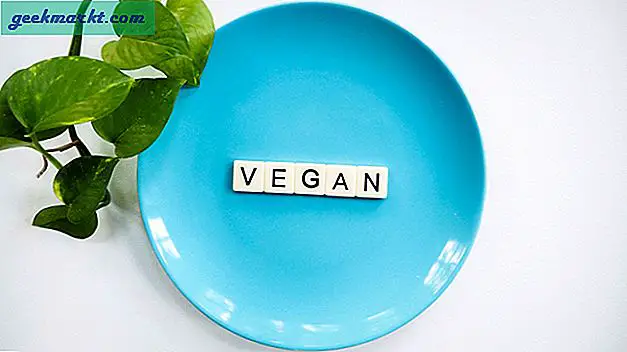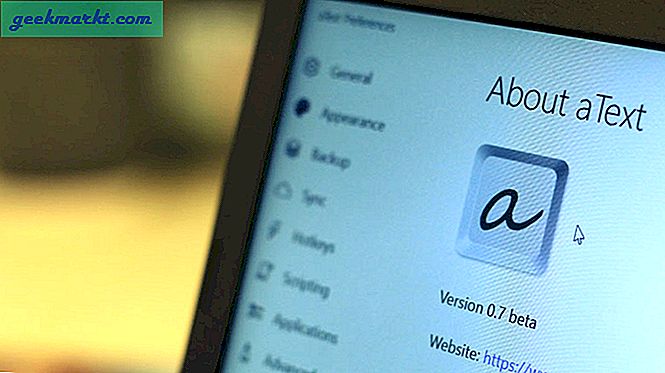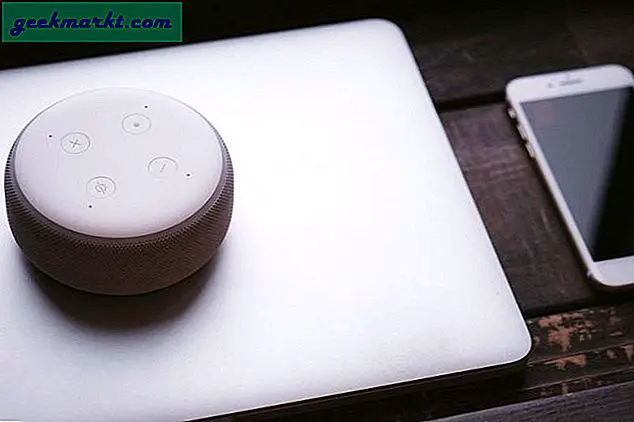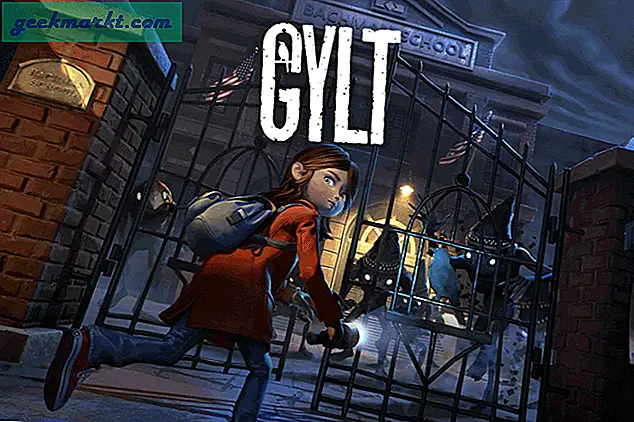Befreien Sie sich von Candy Crush unter Windows 10
Windows 10 wird mit einer vorinstallierten Version des beliebten Spiels Candy Crush geliefert, das ein äußerst erfolgreiches Spiel von King ist. Während die meisten von uns süchtig nach dem Spiel sind und es nicht aufhören können, es zu spielen, gibt es einige, die einfach nicht wollen, dass es zusätzliches Aufblasen hinzufügt und Platz auf ihrem System einnimmt.

Es gibt zwei Methoden, mit denen Sie Candy Crush von Ihrem Windows 10-Gerät deinstallieren können.
Methode 1
Dies ist wahrscheinlich die einfachste Methode, Candy Crush von Ihrem Windows 10-Gerät zu deinstallieren.
- Gehen Sie zur "Suche" -Option Ihres Windows 10-Geräts und geben Sie "Candy Crush" ein und drücken Sie "Enter" (möglicherweise finden Sie auch das Candy Crush-Spiel im Startmenü Ihres Windows 10-Geräts).
- Sobald Sie das Candy Crush-Spiel auf Ihrem Windows 10-Gerät gefunden haben, klicken Sie mit der rechten Maustaste darauf und aus der Liste der angezeigten Befehle klicken Sie auf die Option "Deinstallieren", die zuletzt auf der Liste erscheint und Ihre Arbeit erledigt ist.
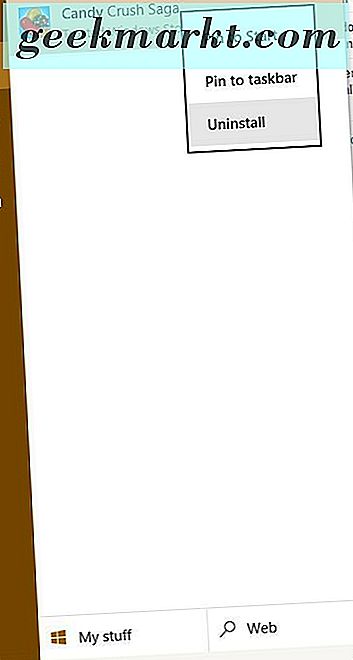
Methode 2
Das ist ein bisschen komplizierter. Candy Crush kann nicht in der Systemsteuerung Ihres Windows 10-Geräts gelöscht werden, da es sich um eine vorinstallierte App handelt.
- Gehen Sie zu der Suchfeldoption in der Taskleiste von Windows 10 und geben Sie "powershell" ein; Aus der Liste der Optionen, die verfügbar sein werden, müssen Sie "Windows Powershell" und nicht "Windows Powershell ISE" auswählen, die möglicherweise auch als Option angezeigt wird.
- Wenn die Eingabeaufforderung angezeigt wird, geben Sie "Get-AppxPackage -Name king.com.CandyCrushSaga" ein und drücken Sie die Eingabetaste.
- Suchen Sie nach "PackageFullName", das als eines der Ergebnisse angezeigt wird. Es sollte ungefähr wie "king.com.CandyCrushSaga_1.541.1.0_x86__khqwnzmzfus32" aussehen.
- Als nächstes kopieren Sie diesen PackageFullName in Ihre Zwischenablage
- Geben Sie als Nächstes "Remove-AppxPackage" zusammen mit dem nachgestellten Leerzeichen ein, und fügen Sie dann den PackageFullName ein, den Sie zuvor kopiert haben, und drücken Sie dann die Eingabetaste.
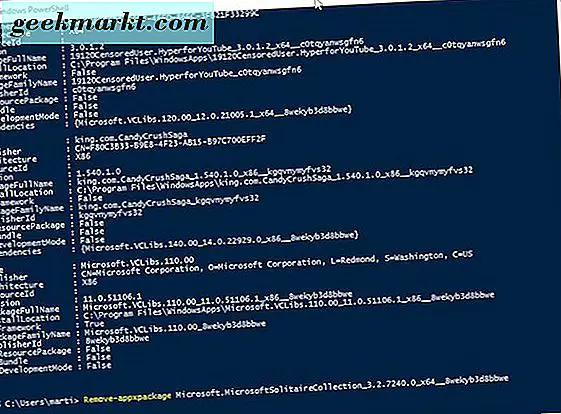
- Auf dem Windows 10-Bildschirm wird ein tealfarbenes Textdialogfeld angezeigt, in dem angezeigt wird, dass Candy Crush deinstalliert wird und der Prozess abgeschlossen wird
- Um zu bestätigen, dass es erfolgreich war, können Sie zum "Startmenü" gehen und nach Candy Crush suchen. Wenn es nicht angezeigt wird, haben Sie die Aufgabe erfolgreich abgeschlossen.
Wir hoffen, dass der Artikel alle Ihre Bedürfnisse erfüllt und Ihnen geholfen hat, das Candy Crush-Spiel von Ihrem Windows 10-Gerät erfolgreich zu deinstallieren.